甘肃教育出版社六年级信息技术上教案Word文档下载推荐.docx
《甘肃教育出版社六年级信息技术上教案Word文档下载推荐.docx》由会员分享,可在线阅读,更多相关《甘肃教育出版社六年级信息技术上教案Word文档下载推荐.docx(23页珍藏版)》请在冰豆网上搜索。
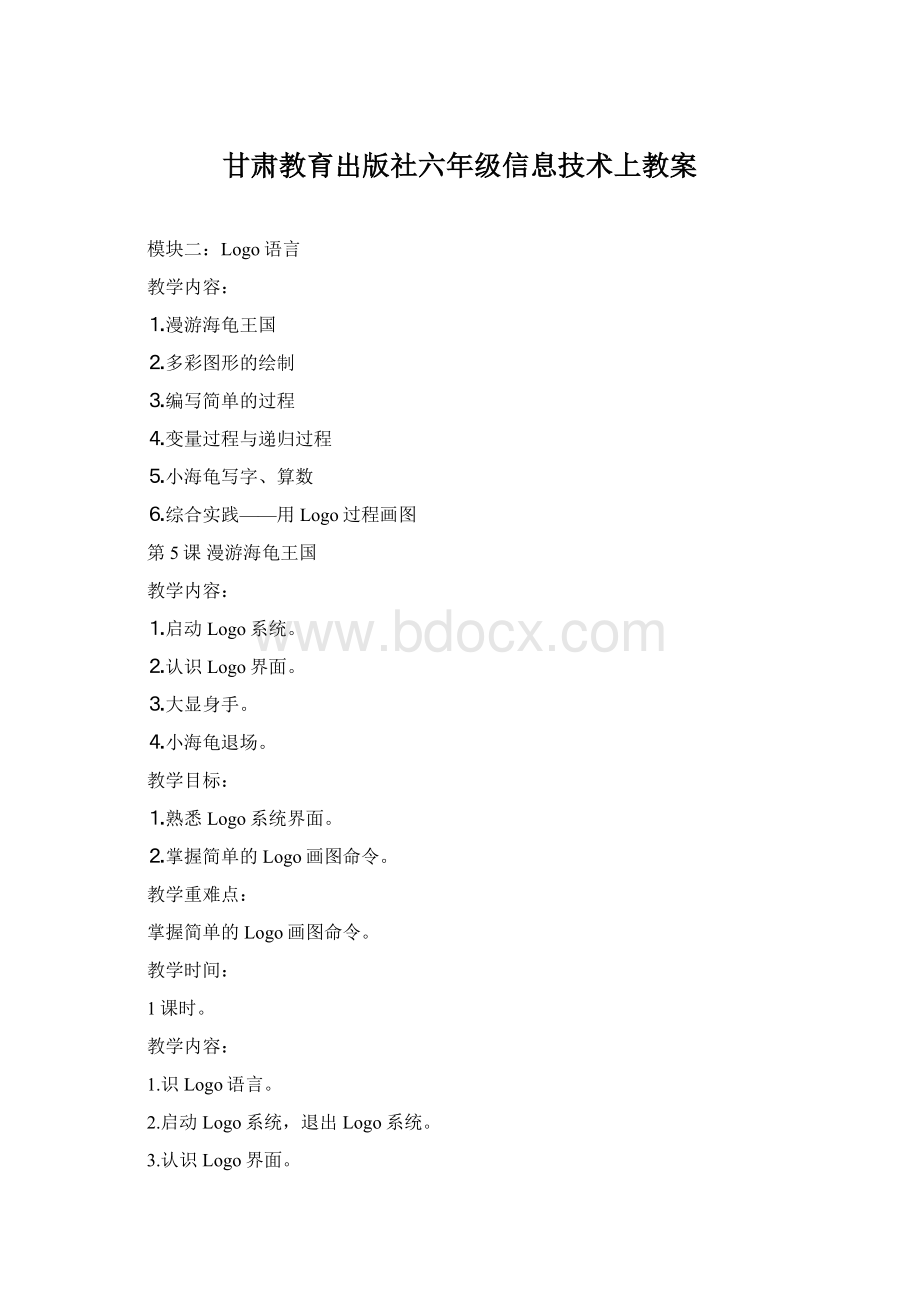
让小海龟隐藏起来
②显龟命令:
ST功能:
让小海龟重新显示在窗口内
③前进命令:
FD步数功能:
让小海龟按指定的步数前进
④后退命令:
BK步数功能:
让小海龟按指定的步数后退
⑤右转命令:
RT度数功能:
让小海龟向右转指定的度数
⑥左转命令:
LT度数功能:
让小海龟向左转指定的度数
⑦初始化命令:
DRAW功能:
清理屏幕,并使小海龟的位置、方向等恢复为初始状态
⑧退出命令:
BYE功能:
退出Logo系统。
⒊命令操作示范。
1RT30FD50
2右转30度,前进50步。
②LT120FD50
左转120度,前进50步。
③RT60BK50
右转60度,后退50步。
五、操练。
完成p93的“练一练”。
六、小海龟退场。
⒈命令窗口输入BYE,按回车键。
⒉在弹出对话框中单击“是”,退出Logo系统。
七、小结。
第6课多彩图形的绘制
⒈设置龟笔、背景颜色及粗细。
⒉画正多边形。
⒊画圆和椭圆。
⒋为图形填色。
⒈掌握画笔及背景颜色、画笔粗细的设置方法。
⒉学会重复、椭圆、抬笔、落笔和笔擦等命令。
⒊学会用重复和椭圆命令画圆。
命令的记忆与应用。
2课时。
第一课时
⒈学会设置龟笔、背景颜色及粗细。
⒉学会画正多边形。
一、设置龟笔、背景颜色及粗细。
⒈介绍命令。
①画笔颜色命令:
SETPCX(X为颜色代码)
功能:
设置画笔颜色
②背景颜色命令:
SETBGX(X为颜色代码)
设置屏幕底色
③画笔粗细命令:
SETWX(X为颜色粗细,代表1-999)
设置画笔的粗细。
⒉示例:
①输入并执行设置背景、龟笔颜色及笔粗命令:
SETBG14SETPC4SETW10。
②输入并执行前进100步命令:
FD100。
二、画正多边形。
⒈介绍重复命令:
REPEAT重复次数[需要重复的命令]
⒉示例:
⑴输入并执行龟笔颜色命令:
SETPC12.
⑵输入并执行画正方形的重复命令:
REPEAT4[FD80RT90]。
三、说明。
小海龟画正N边形的角度,在计算机中用360÷
N表示,乘号和除号分别用“*”和“/”符号表示。
四、试一试。
画等边三角形重复命令为:
REPEAT3[FD80RT120]
画正五边形重复命令为:
REPEAT[FD80RT360/5]
画正六边形重复命令为:
REPEAT[FD80RT360/6]
五、小结。
第二课时
⒈画圆和椭圆。
⒉为图形填色。
⒈学会画圆和椭圆。
⒉学会为图形填色。
一、画圆和椭圆。
⒈命令(画圆):
一般命令:
REPEAT36[FD每次前进的步数RT360/36]
重复命令画圆:
REPEAT36[FD2*PI*R/36RT10]
PI:
圆周率圆为正三十六边形
画半径为50的圆。
①输入并执行设置龟笔颜色、粗细命令:
SETPC4SETW3。
②输入并执行清屏幕命令:
DRAW。
③输入并执行画圆命令:
REPEAT36[FD2*PI*50/36RT10]。
⒊画椭圆命令:
STAMPOVALXY
以小海龟当前位置为椭圆中心,画出制订大小的椭圆。
二、为图形填色。
⒈命令:
①填充命令:
FILL
为封闭的图形填入颜色。
②抬笔命令:
PU
命令小海龟抬起龟笔。
③落笔命令:
PD
命令小海龟放下龟笔。
④笔擦命令:
PE
擦除走过的痕迹。
⑴用椭圆命令画半径为70的圆,并填充颜色。
①设置龟笔颜色、粗细,并清理屏幕。
②输入并执行画圆命令:
STAMPOVAL7070。
③输入并执行为图形填色的命令:
FILL。
⑵用重复命令画半径为90的圆,并填充颜色。
①输入并执行画圆命令:
REPEAT36[FD2*PI*90/36RT10]。
②输入并执行下面的命令,使小海龟抬起龟笔,移近图形内部:
PURT30FD20。
③输入并执行让小海龟落笔命令:
PD。
④输入并执行为图形填色的命令:
⑶用椭圆命令画半径为60的圆,再用笔擦命令把它擦掉。
STAMPOVAL6060。
②输入并执行笔擦命令:
PESTAMPOVAL6060。
三、操练。
完成p102的“练一练”。
四、小结。
第7课编写简单的过程
⒈认识过程。
⒉编辑、调用过程。
⒊保存与打开过程。
⒈知道什么是过程。
⒉学会过程的编辑、定义、调用及保存的方法。
编辑、定义、调用及保存过程的方法。
⒉会编辑、定义和调用过程。
一、认识过程。
示例:
TOHUA
CS
REPEAT5[REPEAT6[FD35RT60]RT360/5]
END
过程头:
过程开始的标志,由“TO”和后面的过程名组成,上例中“HUA”就是过程名,“TO”和过程名之间用空格分开。
过程体:
完成某项任务的若干条命令。
过程尾:
过程最后一行是“END”命令,表示过程的结束。
(字母、数字、汉字和部分符号都可以做过程名,但过程名不能与Logo的命令相同,也不能含有空格或+、-、*、/和等运算符号。
二、编辑并调用过程。
⒈编辑过程。
⑴命令。
1辑命令:
EDIT
2功能:
打开并进入编辑窗口。
②清除命令:
CS
清除绘图窗口中的所有内容,小海龟回到母位(头朝上)。
③回家命令:
HOME
小海龟回到母位,会留下走过的痕迹,不清屏。
④Logo工作区命令:
PO过程名:
显示指定过程的内容。
POALL:
显示指定工作区所有过程的内容。
POTS:
显示指定工作区所有过程的过程名。
ER过程名:
删除工作区的指定过程。
ERALL:
删除工作区的所有过程。
⑵编写五边形和八边形的过程:
①在命令窗口中输入打开编辑窗口命令:
EDIT,回车执行。
②自编辑窗口内编写画五边形的过程。
TO5BX
REPEAT5[FD60RT360/5]
③拖动鼠标指针选中已编写好的画五边形的过程后,按“Ctrl+C”键,将选中的过程复制到Windows剪贴板。
④将编辑窗口内的光标移到合适的位置上,按“Ctrl+V”键,则光标处会粘贴处画五边形的过程。
⑤将第二个过程修改为八边形的过程。
TO8BX
REPEAT8[FD60RT360/8]
⒉定义过程。
定义过程的方法是按“F2”键,把正在编辑的过程存入计算机的内存中。
定义五边形和八边形的过程:
①确认编辑窗口为激活状态。
②按“F2”键,编辑窗口自动最小化,命令窗口显示过程被定义的信息,并出现光标。
⒊调用过程。
定义完成后,只要输入过程名,小海龟就会自动执行过程体内所有的命令,完成过程的调用。
⒈分别使用CS、HOME和DRAW命令,看看效果有什么不同。
⒉在命令窗口输入并执行重复命令:
REPEAT6[8BXRT360/6],观察命令执行效果,并把你的结论写下来。
保存与打开过程。
学会保存和打开过程。
一、保存过程。
⒈指定文件的保存位置,如:
“D\Logo”。
⒉确认文件类型为“Logoprogams(*.LGO)”。
⒊输入程序文件名。
⒋单击“确定”按钮即可。
二、打开过程。
单击“File”菜单中的“Open”(打开)选项,弹出“LodePCLogofile”对话框。
找到文件存放的路径,选中文件名,单击“确定”按钮即可。
⒈请你说出下面的过程中出现了几处错误:
TO3JX-1
REPEAT3[FD30RT120]
⒉根据需要修改并调用“正多边形”中的过程,画出如图16-6所示的图案。
第8课变量过程与递归过程
⒈带一个变量的过程。
⒉带多个变量的过程。
⒊转动的风车。
⒋画正多边形螺旋线。
⒌保存图片。
⒈认识并学会编写带变量的过程及递归过程。
⒉了解过程中的条件语句。
⒊学会将绘图窗口以图片的形式保存。
认识并学会编写带变量的过程及递归过程。
3课时。
学会编写带一个变量和多个变量的过程。
一、带一个变量的过程。
⒈介绍变量。
在过程中,可以改变的量称为变量。
在“5BX”过程中,正五边形的边数是变量,用“:
N”表示,其中冒号后面的“N”是变量名,冒号和变量名之间不能有空格。
⒉利用变量修改正五边形,并画出正三角形、正五边形和正八边形。
①打开保存的正多边形过程。
TO3BX
REPEAT3[FD30RT360/3]
TO5BX:
N
REPEAT:
N[FD30RT360/:
N]
②过程头内添加变量“:
N”。
3重复命令中的边数改为变量“:
4④按F2键,定义过程,并保存过程。
⑤在命令窗口输入5BX35BX55BX8,则分别画出正三角形、正五边形和正八边形。
二、带多个变量的过程。
修改“NBX”的过程,分别调用它画出不同边长、不同边数的正多边形。
⒈在命令窗口中输入:
EDITNBX,打开NBX的编辑窗口,用“:
D”表示图形的边数,修改过程。
TONBX:
N:
D
N[FD:
DRT360/:
⒉按F2键,定义过程,并保存过程。
⒊在命令窗口,分别调用“NBX”的过程。
NBX430
NBX665
转动的风车。
学会用海龟作图画出转动的风车。
一、递归调用。
TOFY
FD35
NBX630
BK35
TOFCH
REPEAT5FYRT360/5]
上例所示的过程“FY”中调用了“NBX”过程。
我们称被调用的“NBX”为子过程,调用子过程的“FY”为主过程。
在Logo系统中,一个过程可以调用另一个过程,也可以进行自我调用,这种自己调用自己的过程被称为“递归调用”。
二、介绍命令。
⒈清屏幕命令:
CLEAN
清理绘图屏幕,保持小海龟当前的位置和方向等状态。
⒉等待命令:
WAIT等待时间
让小海龟等待一段时间后,再执行下一条命令。
三、画转动的风车。
⒈
REPEAT5[FYRT360/5]
WAIT6
RT5
CLEAN
FCH
⒉停止风车。
方法一:
按工具栏中的红灯停按钮,终止该过程;
暂时停止该过程,单击黄灯暂停按钮;
想继续执行,单击绿灯行走按钮。
方法二:
按“Ctrl+V”键,终止该过程。
五、操作。
画转动的风车,并观看各种效果。
六、小结。
第三课时
⒈画正多边形螺旋线。
⒉保存图片。
⒈学会画正多边形螺旋线。
⒉学会保存图片。
一、画正多边形螺旋线。
①停止命令:
STOP
在过程中,当执行到这条命令时,停止这个过程的执行。
②条件语句:
IF<
条件表达式>
THEN
<
命令>
当条件表达式成立时,执行THEN后面的命令;
当条件表达式不成立时,直接执行下一条命令。
⒉画正多边形螺旋线过程:
TODBLX:
A:
IF:
A>200THENSTOP
FD:
ART360/:
N(如果边长大于200,终止过程)
DBLX:
A+10:
二、保存图片。
选中“绘图窗口”为活动窗口,单击“File”菜单中的“Save(保存)”或“Saveas”(另存为)选项,弹出“SavePCLogofile”对话框。
⒈指定文件的保存位置,如“D:
\Logo”。
⒉确认文件类型为“Bitmaps(*.BMP)”。
⒋单击“确定”即可。
三、讨论。
“FCH”过程中的“WAIT”和“CLEAN”命令起什么作用,如果去掉这两个命令会出现什么问题?
四、操练。
⒈编写一个能画不同半径实心圆的过程,并保存在个人文件夹中。
⒉画实心圆,擦除,再画,重复下去就像闪烁的信号灯。
编写画闪烁信号灯的过程并保存下来。
第9课小海龟写字、算数
⒈输入文字。
⒉海龟算数。
⒈学会文字的输入和字体设置。
⒉了解简单的计算。
海龟算数。
输入文字。
学会文字的输入和字体设置。
一、导入新课。
师:
小海龟不但会输入文字,还会算数呢!
二、学习新知。
⒈设置字号。
单击工具栏上的“字体设置”按钮,弹出字体设置对话框,选好字体、字形和大小,单击“确定”按钮即可。
⒉输入文字。
⑴命令:
TT[字符串]
功能:
在屏幕上写字。
⑵过程:
①设置字体字号为隶书、粗体和二号。
②确定小海龟的位置。
③在命令窗口输入TT[你好,见到你很高兴],并执行。
完成p121“练一练”的第1题。
了解简单的计算命令和使用步骤。
一、学习命令。
⒈输出命令:
①PRA
如果A是数字,直接显示A;
如果A是算式,显示A的结果。
②PR[输出内容]
原样输出内容,可以是字、句子、算式或符号等。
③(PR内容1内容2)
同时显示多个输出内容。
⒉赋值命令:
MAKE“变量名表达式
把表达式的值赋给指定的变量。
⒊键盘输入命令:
READ
等待从键盘输入命令。
二、计算圆的面积。
⒈调出过程编辑器编写过程,定义过程。
TOMJ
PR[请输入半径:
]
MAKE"
RREAD
(PR[圆的面积是:
]3.14*:
R*:
R)
⒉调用过程,输入变量,显示出结果。
MJredefined
?
MJ
请输入半径:
16
圆的面积是:
803.84
⒈完成p120的“试一试”。
⒉完成p121“练一练”的第2、3题。
第10课综合实践
——用Logo过程画图
P122~P125的内容。
⒈熟练掌握过程的编写。
⒉进一步熟悉Logo命令。
教学重点:
掌握过程的编写。
教学时数:
(一)
确定主题。
设计好Logo的主题。
一、活动要求。
⒈以小组合作的形式开展活动。
⒉组内每个人成员都要承担一定过程的编写。
⒊组内成员要讨论,共同商量,修改过程。
二、与小组成员一起讨论,确定主题。
从以下的两个主题中选一个,或者另选其他主题。
⒈编写并画出如图19-1所示的“地板上的小狗”程序。
①定义地板过程,调用黑色正方形。
②定义小狗过程,调用亮黄色正方形、亮蓝色菱形和亮粉色三角形(定义正方形时,过程名不能和地板中正方形的过程名重复)。
③定义地板上的小狗过程,调用地板过程和小狗过程。
⒉编写并画出如图19-2所示的“五星花环”过程,把它编写成为类似转动的风车一样的动态花环和五星。
①定义花环过程,调用小花过程,小花过程调用红色三角形过程。
②定义五星过程(REPEAT5[FD50RT144FD50LT72]PUBK10PDFILLPUFD10PD)。
③定义五星花环过程,调用花环过程和调用五星过程。
④修改五星花环过程为递归调用。
三、分工编写子过程和主过程。
四、对程序进行测试和修改。
(二)
评价与收获。
学会评价自己的学习。
一、作品展示交流。
二、介绍评价内容与标准。
⒈过程命令:
①简单明了。
②能综合运用所学技能。
③根据任务需要,自主探索,积极创新。
⒉画面效果:
①色彩搭配合理。
②内容丰富。
③大小、位置摆放合理。
④有新意。
⒊语言表达:
①吐字清晰、流畅,语速适中。
②清楚地表达了作品的设计思路和制作过程。
⒋合作效果:
①分工明确合理。
②组内团结,目标一致。
③互相帮助,但不包办他人所分担的工作。
三、评价学习。
⑴自己评价。
⑵小组评价。
四、课时小结。
回顾与反思
P126~P127的内容。
⒈回顾本模块所学知识。
⒉评价与反思所学内容学生是否掌握。
回顾、巩固本模块知识。
回顾旧知。
让学生回顾并巩固本模块知识。
在这个模块里,我们学习了用Logo语言编程的基本方法,请同学们回顾一下。
二、回顾旧知。
教师根据学生的口述,出示本模块的知识体系。
⒈海龟四要素。
①位置:
FD、BK命令
②指向:
RT、LT命令
③起落:
PU、PD、PE命令
④隐显:
ST、HT命令
⒉CLEAN清屏不复位,HOME是复位不清屏,CS是既清屏又复位,DRAW是恢复到初识状态。
⒊用SETPC、SETBG和SETW命令来设置龟笔的颜色、背景颜色和龟笔粗细,用REPEAT、STAMPOVAL命令来画圆,还可以嵌套使用画出复杂的图形。
⒋使用EDIT编辑命令打开编辑窗口,编写过程,用F2键定义过程,使窗口恢复为图文并排方式。
在“File(文件)”菜单中,可以保存过程,也可以把绘图窗口以图片的形式保存。
三、教师解决学生提出的疑难问题。
评价与反思。
让学生学会自己评价学习收获。
一、复习导入。
⒈复习。
说说本模块你学习了什么知识?
⒉导入。
这节课我们来评价一下你的学习收获情况。
二、评价与反思。
⒈出示评价标准。
根据掌握的情况,对所学内容进行自我评价。
如果熟练掌握打A,基本掌握打B,没有掌握打C。
⒉评价内容。
⑴启动、退出Logo系统。
⑵使用FD前进、BK后退、RT右转和LT左转命令绘出简单的图形。
⑶会用SETPC、SETBG和SETW命令来设置龟笔的颜色、背景颜色和龟笔粗细。
⑷会使用REPEAT重复命令画正多边形和圆。
⑸会用STAMPOVAL命令绘出圆或椭圆。
⑹知道什么是过程及过程的结构。
⑺认识一般过程、变量过程和递归过程。
⑻掌握定义过程、调用过程和保存过程的方法。
⑼能够将绘图窗口以图片的形式保存到个人文件夹中。
⑽能够编写简单的递归过程。
⑾会用TT文字输入命令输入文字。
⑿熟练使用PR输出命令的3种格式输出算式。
⒀能用MAKE赋值命令和READ键盘输入命令进行简单的计算。
三、评价收获。
通过本模块的学习,你用Logo可以做哪些事情?